Vista de lista de incidencias en archivos
Al visualizar un archivo, puede ver todas las incidencias asociadas con ese archivo en la vista de lista de incidencias.
Para obtener más información sobre la creación de incidencias en archivos, consulte Marcas de revisión de elementos.
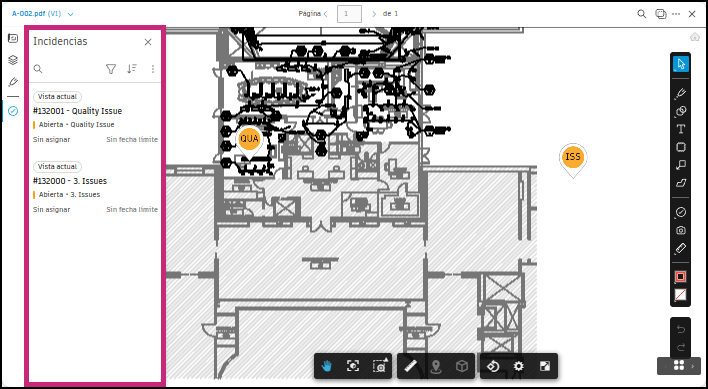
Para acceder a la vista de lista de incidencias:
En la herramienta Archivos, haga clic en un archivo para abrirlo.
Haga clic en
 en el panel de navegación de la izquierda.
en el panel de navegación de la izquierda. Haga clic en
 para buscar incidencias por título o ID.
para buscar incidencias por título o ID. Haga clic en
 para filtrar las incidencias por cualquiera de los siguientes campos:
para filtrar las incidencias por cualquiera de los siguientes campos:- ID de incidencia
- Categoría
- Tipo
- Estado
- Ubicación
- Asignada a
- Observadores
- Fecha de inicio
- Fecha de vencimiento
- Causa principal
- Publicada o no publicada
- Creada por
- Creada el
Haga clic en
 para seleccionar cómo se ordenan las incidencias en la lista. Tiene las opciones siguientes:
para seleccionar cómo se ordenan las incidencias en la lista. Tiene las opciones siguientes: - Estado (abiertas-cerradas)
- Estado (cerradas-abiertas)
- ID ⬇ = orden descendente por número de ID
- ID ⬆ = orden ascendente por número de ID
- Fecha de vencimiento ⬇ = de más reciente a más antigua
- Fecha de vencimiento ⬆ = de más antigua a más reciente
Haga clic en
 para ver las opciones para exportar esta lista de incidencias.
para ver las opciones para exportar esta lista de incidencias. - Exportar informe: cree un informe similar al que está disponible en la herramienta Informes. Edite el título del informe, seleccione un tipo y un formato de archivo (según corresponda) y active o desactive las opciones. Haga clic en Ejecutar informe.
- Exportar como BCF: las incidencias seleccionadas se exportarán como un archivo BCF y se enviarán a su correo electrónico cuando esté listo. Puede editar el nombre de archivo y hacer clic en Exportar.
Haga clic en una incidencia para verla; los detalles se abrirán en un panel de la derecha. Puede continuar editando los detalles y viendo el registro de actividad.
Sugerencia: Cuando selecciona la incidencia también puede mover el pin de incidencia si lo mantiene pulsado y lo arrastra a una nueva ubicación.